Remova senhas do Windows 2000, XP, Vista e 7
Existem certas situações onde é necessário a remoção da senha de acesso ao Windows, pode ser devido a esquecimento do usuário ou para efetuar manutenções no sistema. Para efetuar essa tarefa iremos usar o programa Offline NT Password Changer, do cd HBCD (Hiren`s Boot), o sofware é compatível com os sistemas Windows XP, Windows Vista, Windows 7 e Windows 8.
O Offline NT Password Changer está disponível no menu principal do HBCD (Hire´s Boot CD). Você pode escolher a opção Offline NT /2000/XP/Vista/7 Password Changer. A outra forma para chegar até a opção Password Changer é escolher a opção Dos Programs.
Em seguida escolha a opção 3. Password & Registry Tools.
Agora escolha a opção Offline NT /2000/XP/Vista/7 Password Changer.
Escolha a partição correspondente a que o Windows
está instalada. Para selecionar a opção você deve digitar o numero
correspondente a partição do Windows, em seguida pressionar a tecla Enter. Neste exemplo, a opção é 2.
Ao tentar fazer alguma alteração,
será perguntado se você pretende forçar a alteração dos arquivos do Windows, Pressione Y (de yes, sim em português) para forçar a
alteração da senha.
Agora pressione a tecla Enter.
Escolha a opção Password Reset (sam system
security). Para selecionar uma opção, digite o numero correspondente a
ela, nesse caso, o numero 1.
Escolha a opção Edit user data and passwords. Opção
numero 1.
Digite o nome correspondente ao nome de usuário o
qual você deseja resetar a senha. Neste exemplo, o usuário que irei remover a
senha é do usuário DicasWin. Em seguida pressione enter.
É necessário desbloquear e ativar a conta de
usuário para que possamos alterar a senha. Para isso, escolha a opção de numero
4 (Unlock and enable user account), entre parênteses há um alerta em inglês
dizendo que provavelmente o usuário está bloqueado; daí a necessidade de
desbloquear. Caso contrario não será possível resetar a senha.
Trabalho concluído. Para sair digite “!” e em seguida pressione Enter.
Pressione a opção numero 1 (Clear [blank] user
password) para dar um “clear” na senha de usuário.
Senha removida!
Pressione a letra “q” (de quit) para sair.
Pressione a letra “y” (de yes) para salvar as
alterações.
Se tiver acontecido alguma falha, você poderá
tentar novamente. Mas em nosso caso tudo deu certo, basta pressionar a letra
“n” (de not).
Pressione CTRL+ALT+DEL para reiniciar o computador.
Categoria: Programas, Windows 7, Windows 8, Windows Vista, Windows XP
 Home
Home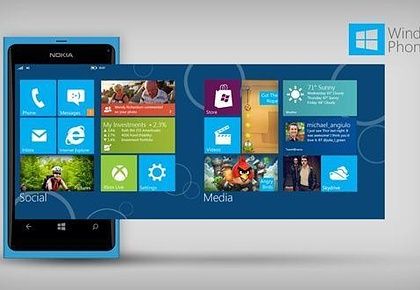
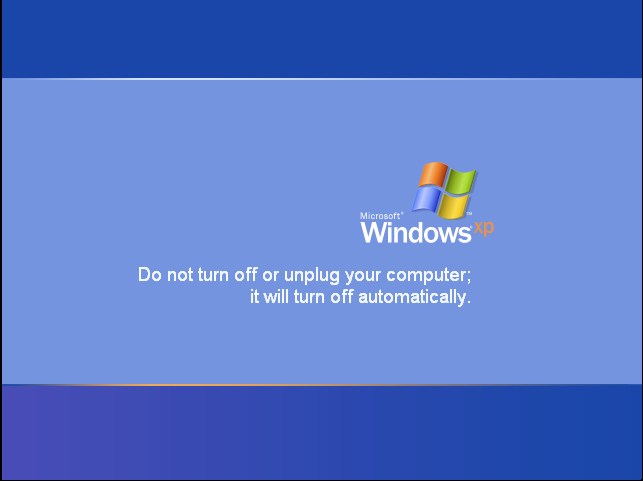

































0 comentários